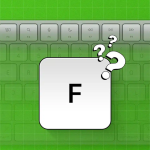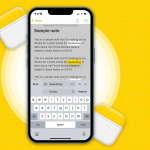Δεν περνάει ούτε μια μέρα όταν δεν δω ένα tweet σχετικά με την προσαρμογή της οθόνης κλειδώματος iOS. Το Διαδίκτυο είναι γεμάτο με ταπετσαρίες με εφέ βάθους, γραφικά στοιχεία οθόνης κλειδώματος και πολλά άλλα. Πρόσφατα, ένα βίντεο TikTok έκανε ένα τέτοιο widget οθόνης κλειδώματος viral wiz., σε απόσταση μεταξύ τους, το οποίο εμφανίζει την απόσταση μεταξύ δύο χρηστών iPhone.
Είναι ένα πολύ χρήσιμο widget για τους γονείς να παρακολουθούν τα παιδιά τους και πόσο μακριά περιφέρονται στο εμπορικό κέντρο, ναύλους κ.λπ. Επίσης, αν θέλετε να μάθετε πόσο μακριά είναι ο καλύτερός σας φίλος που είπε ότι μόλις έφτασε. Οι περιπτώσεις χρήσης είναι ατελείωτες και αν αυτό σας αρέσει, διαβάστε το για να μάθετε πώς μπορείτε να προσθέσετε το γραφικό στοιχείο της απόστασης στην οθόνη κλειδώματος του iPhone σας.
Πώς να χρησιμοποιήσετε το widget απόστασης μεταξύ τους στο iPhone
Το widget απόσταση μεταξύ τους είναι διαθέσιμο στην εφαρμογή Widgetable που είναι διαθέσιμη στο App Store. Ονομάζεται Friends Distance και πολλά άλλα γραφικά στοιχεία εμφανίζουν την κατάσταση και τις διαθέσεις των φίλων σας, τον αριθμό βημάτων και ένα γραφικό στοιχείο Miss You. Μπορείτε να προσθέσετε αυτό το γραφικό στοιχείο και να το πατήσετε όποτε σας λείπει το άτομο και μπορεί να δει την καταμέτρηση στο iPhone του.
Εκτός από αυτό, ορισμένα άλλα γραφικά στοιχεία που είναι διαθέσιμα στην εφαρμογή είναι το Γραφικό στοιχείο επαφής, η Συντόμευση εφαρμογής και το εικονίδιο οθόνης κλειδώματος, το οποίο σας επιτρέπει να εκκινήσετε μια εφαρμογή απευθείας από την οθόνη κλειδώματος.
Βήματα για την προσθήκη γραφικού στοιχείου απόστασης μεταξύ τους στο iPhone
Πριν ξεκινήσουμε τη διαδικασία, σημειώστε ότι ο φίλος σας πρέπει να έχει εγκαταστήσει και την εφαρμογή Widgetable. Για να ξεκινήσετε, μεταβείτε στο App Store και κατεβάστε την εφαρμογή Widgetable. Μόλις γίνει αυτό, συνεχίστε με τα παρακάτω βήματα.
Ανοίξτε την εφαρμογή Widgetable → Μεταβείτε στην καρτέλα Κλείδωμα οθόνης στην εφαρμογή.
Κάντε κύλιση προς τα κάτω στο ορθογώνιο γραφικό στοιχείο Απόσταση.
Το γραφικό στοιχείο χρειάζεται πρόσβαση τοποθεσίας για να λειτουργήσει. Ως εκ τούτου, επιλέξτε Να επιτρέπεται κατά τη χρήση της εφαρμογής από το πλαίσιο διαλόγου.
Πατήστε, ξέρω.
Επιλέξτε τη μετρική μονάδα μέτρησης. Μπορείτε να επιλέξετε ανάμεσα σε Χιλιόμετρο, Μίλι και Αυλή. Τώρα, πατήστε Επιλογή για να προσθέσετε έναν φίλο.
Μπορείτε είτε να επιλέξετε έναν φίλο από τη λίστα των διαθέσιμων φίλων εάν τους έχετε ήδη προσθέσει είτε να πατήσετε Προσθήκη νέου φίλου.
Μοιραστείτε τον Κώδικα του Widget με τους φίλους σας και ζητήστε τους να κάνουν το ίδιο. Φροντίστε να πληκτρολογήσετε τον κωδικό τους και να τους προσθέσετε ως φίλους. Μόλις προσθέσετε τον φίλο σας και σας προσθέσει, προχωρήστε παρακάτω.
Εγκαταστήστε το Widget.
Αφού προσθέσετε τον φίλο σας, μεταβείτε στις Ρυθμίσεις → Ταπετσαρία → Προσαρμογή. Ή, μεταβείτε στην οθόνη κλειδώματος → Παρατεταμένο πάτημα → Προσθήκη γραφικών στοιχείων → Γραφικό στοιχείο → Ορθογώνιο γραφικό στοιχείο.
Πατήστε το κενό widget στην οθόνη κλειδώματος.
Επιλέξτε Απόσταση.
Το γραφικό στοιχείο θα προστεθεί στην οθόνη κλειδώματος του iPhone σας. Τώρα μπορείτε να δείτε την απόσταση ανάμεσα σε εσάς και τον φίλο σας.